¿No estás cansado de tener que imprimir documentos, firmarlos, y escanearlos? Te voy a ayudar a ahorrar tiempo a la vez que evitaremos contribuir a la deforestación del planeta, que buena falta hace.
El tan extendido Adobe Acrobat Reader te permite insertar firmas manuscritas, sellos, e incluso firmar digitalmente documentos, haciendo uso de certificados electrónicos como el incluido en tu DNIe.
Para este minitutorial vamos a usar el Adobe Acrobat Reader DC, versión 2015.010.20056 en mi caso. Si tu versión es distinta no debería haber problema mientras sea el Reader DC, ya que los pasos tienen que ser prácticamente iguales a los aquí descritos.
Si quieres hacerlo desde el móvil, puedes usar Adobe Fill & Sign, también gratuito.
Firma manuscrita
1º Firma en una hoja blanca de papel y escanéala. Si no tienes escáner, pon la hoja bajo una buena fuente de luz y haz una foto en la que el color de la hoja se vea lo más uniforme posible. Guarda el resultado en un fichero JPG, PNG, GIF…
2º Abre el PDF en el que quieras insertar la firma.
3º Haz click arriba en la pestaña Herramientas, y luego en Rellenar y firmar.
4º En el nuevo menú que te habrá aparecido arriba, selecciona Firmar, y Añadir firma.
5º Selecciona Imagen, Seleccionar imagen, y elige el fichero resultante del 1er paso.
6º Indica con el ratón en qué parte del PDF quieres insertar la firma, y redimensiónala si es necesario. El garabato que aparece en la imagen es sólo de ejemplo, en mi Acrobat Reader tengo insertada mi firma real, escaneada, y editada para hacerle el fondo transparente.
7º Para usarla en el futuro en otros ficheros, al igual que en el segundo paso, haces click en Herramientas, Rellenar y firmar, y en la barra que te aparece encima del documento encontrarás la firma almacenada.
Firma digital
1º Si utilizas un certificado digital contenido en algún dispositivo externo, como el incluido en el DNI electrónico, conéctalo.
Si todavía no tienes uno, en Amazon puedes encontrar lectores de DNI electrónico a muy buen precio, con garantía y entrega rápida:
2º Abre con Acrobat Reader DC el fichero PDF que quieras firmar.
3º Haz click arriba en Herramientas, y luego Certificados.
4º En la barra de Certificados que te aparece arriba, haz click en Firmar digitalmente.
5º Selecciona en qué parte del PDF dónde quieres insertar la firma.
(Si te sale algo de añadir un certificado nuevo, tendrás que elegir que sea desde el almacén de certificados de Windows).
6º Selecciona la firma que quieras utilizar, y haz click en el botón de Firmar.
7º Guarda el documento PDF firmado donde quieras. Entonces, si tu certificado requiere contraseña como es el caso del DNIe, te la solicitará, y se te avisará de que estás apunto de realizar una firma electrónica.
8º Tras aceptar, aparecerá la firma incrustada en la zona del PDF que habías elegido previamente.
9º Al hacer click sobre la firma, se podrá ver más información y comprobar la información que contiene el certificado utilizado para la firma.
¿Te ha parecido interesante? ¡Compártelo! -->
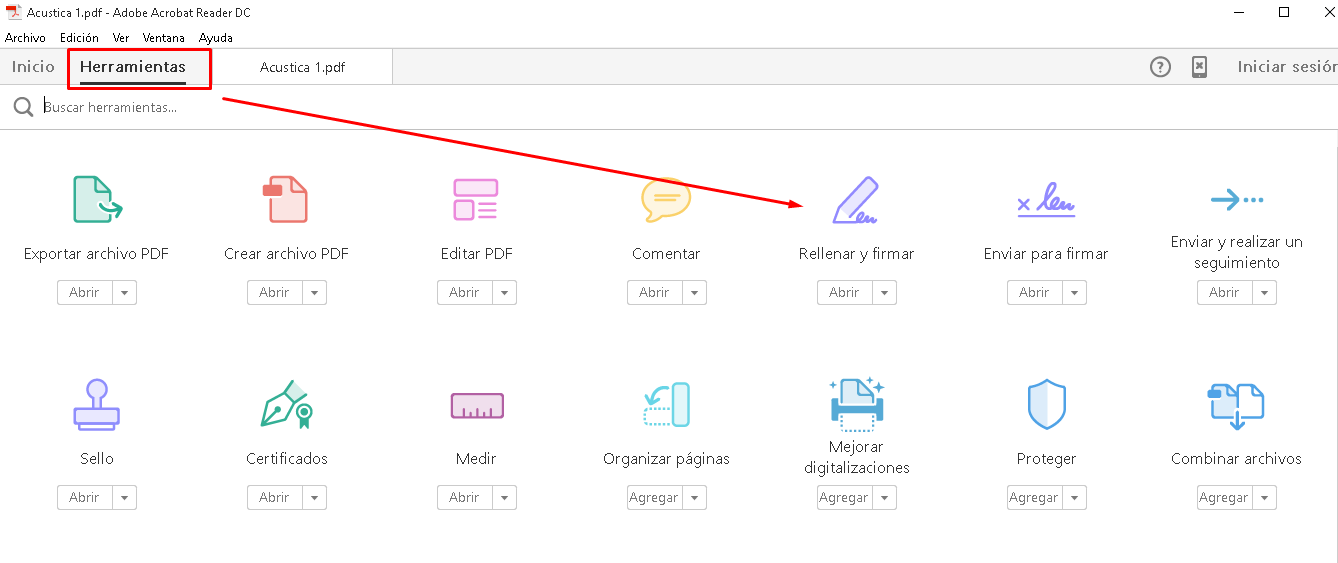
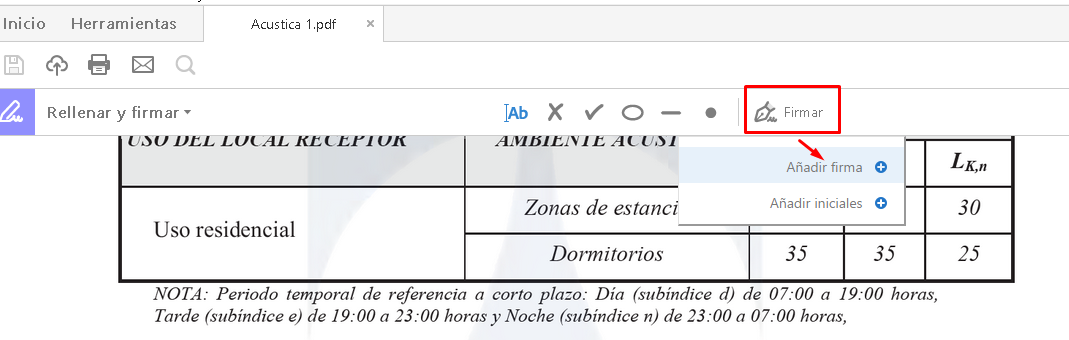
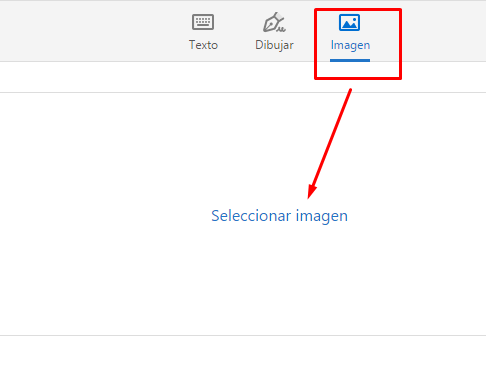
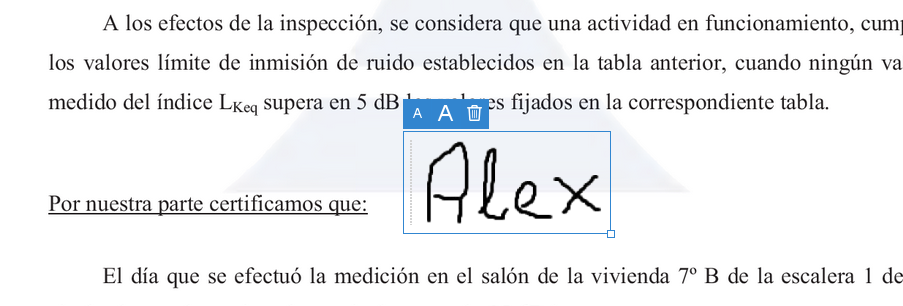




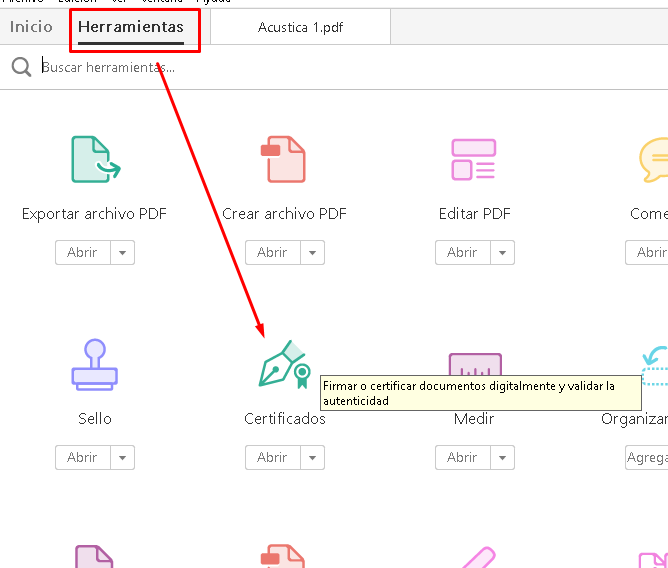
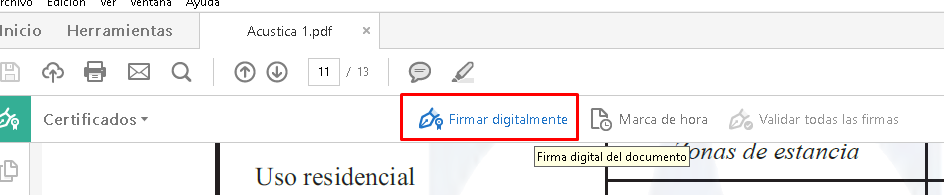
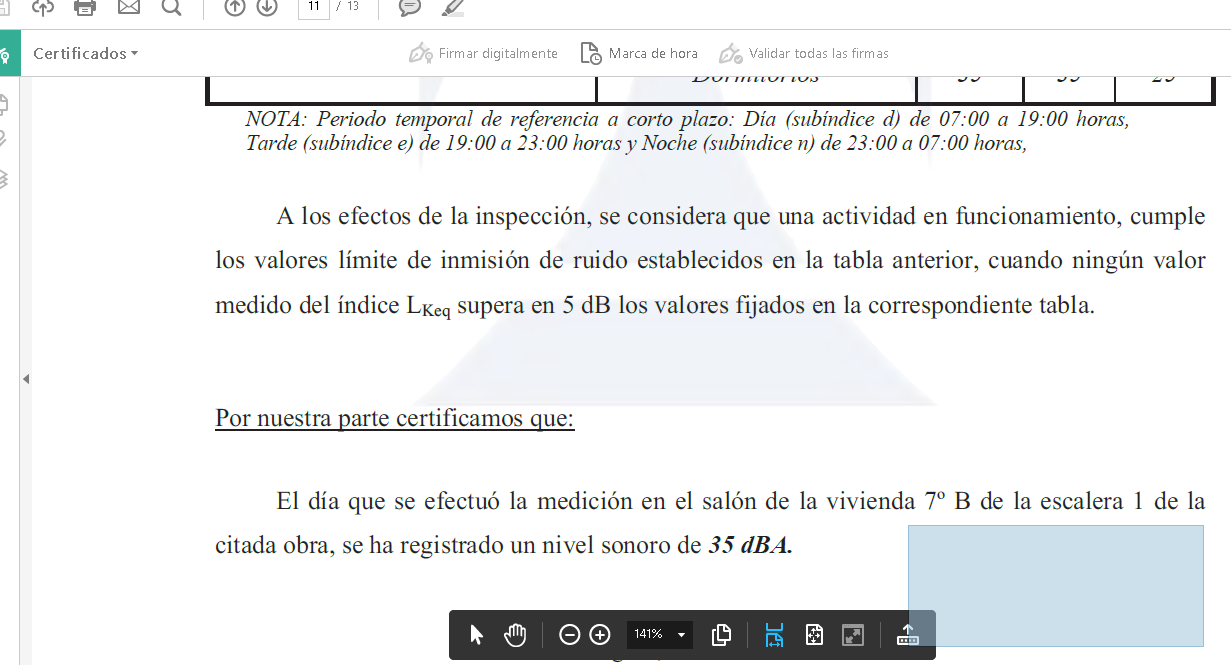


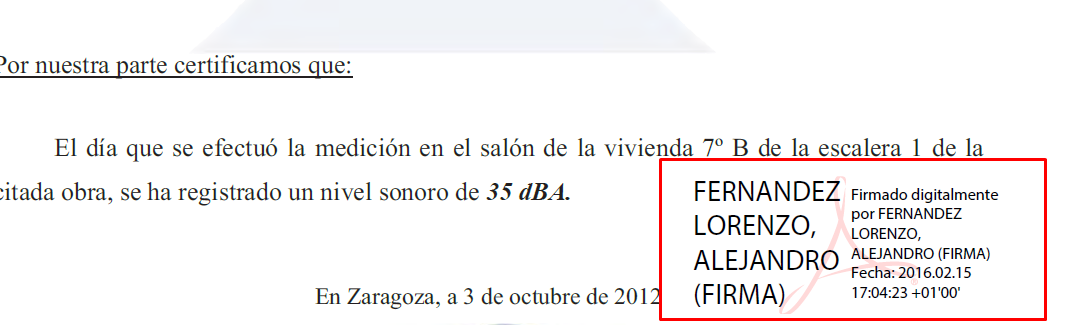
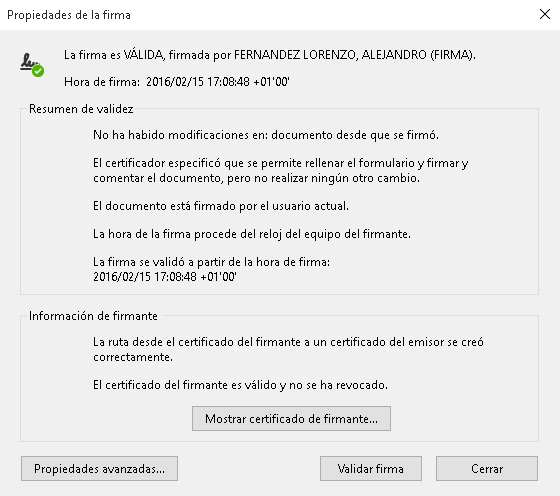
Hola Alex!
Simplemente quería agradecerte tu articulo sobre el puñetero DNIe y Windows 7! Ya había tirado la toalla, y todavía he necesitad usar dos de las respuestas a usuariso que aun asi no les funcionaba!! y he encontrado la solución! Te lo agradezco infinito
Al final heche mano de lo de instalar software heredado y luego seleccionar manualmente de una lista el controlador!
Gracias!! = )
Jordi
Y muerte a los zánganos de Microsoft que solo saben subir la entropía del mundo escondiendo las cosas tras 3000 pestañas!!!
Para la firma manuscrita, cuando se abre el campo para firmar, es dificil hacerlo con el ratón…
Que otras opciones habria para sustituir al ratón y que la firma sea como si la hiciesemos con un boligrafo en un papel.
Gracias…
Hacer la firma a mano en un papel, escanearla, y con un programa tipo GIMP o Photoshop hacer el fondo transparente para luego importarla 🙂
En las imágenes he puesto Alex dibujado con el ratón por no poner mi firma real, que tengo hecha como te comento.
Un saludo.
Gracias por la opción que me aportas…
No obstante, sería posible instalar una pequeña tablet donde se pueda firmar una vez que se abre el campo para incluir la firma manuscrita. No se si me explico, la cuestión es que en lugar de hacer el garabato con el ratón, poder hacerlo en una tablet conectada por usb al pc.
Gracias.
Buenos días.
El garabato que pone Alex es sólo de ejemplo. En mi Acrobat Reader lo que tengo insertado es mi firma real hecha en papel, escaneada, y editada para hacer que el fondo sea transparente y así poder insertarla en un documento con cualquier color de fondo.
Para hacer la firma con una tableta digitalizadora tal vez la opción que ofrece Wacom te sea válida: http://signature.wacom.eu/es/productos/software/sign-pro-pdf/.
Un saludo.
Muchas Gracias Alejandro… es siempre muy de agradecer, encontrar a personas como tu en la red, siempre dispuestos a ayudar…
Un saludo.
hola, como puedo poner firma electrónica a un pdf editable, es un formulario en el que hay que rellenar algunos campos, y quiero al final ponerle la firma electrónica, pero no me deja, en otros documentos de word que los convierto en pdf no tengo estos problemas
saludos
Por lo que comentas lo más probable es que se trate de un PDF bloqueado, para que únicamente se puedan modificar los campos marcados como editables. Si usa un conversor de PDF a Word que sea capaz de funcionar con ese fichero (que eso va a ser lo complicado), y luego ese Word lo guarda en PDF sin restricciones, ya debería poder insertar la firma. Un saludo.
Buenos dias,
Necesito poner un campo de firma para enviar el pdf i pueda firmar digitalmente el destinatario solamente con pulsar el campo de firma digital.
Como lo puedo hacer
Buenos días.
Para acceder a esa función necesitará adquirir una de las versiones de pago de Adobe Acrobat o algún otro software de terceros que sirva para crear/editar PDFs (como por ejemplo Nuance eCopy PDF Pro Office, Nuance Power PDF…)
Un saludo.
Hola,
Al hilo de las firmas.
Mi necesidad es que cualquier usuario que abra un PDF pueda hacer un garabato de su firma….no que tenga la firma escaneada, ya que estamos hablando de operarios que al finalizar su tarea puedan firmar conforme está todo OK.
¿Es posible esta firma manuscrita?
Buenas tardes.
Sí, échale un ojo al menú herramientas, comentar. Ahí tienes el icono de un lápiz con el que puedes firmar en cualquier parte del documento y un poquito más a la derecha puedes escoger color y grosor.
Un saludo.
Hola,fantásticas tus explicaciones, mi necesidad concreta es poner la firma con fondo transparente, ya que me come lineas del documento y me lo invalida.Lo que me admiten es que firme por encima,pero que no tape nada.
¿como puedo hacer?.
Muchísimas gracias
Para lo que necesitas puedes usar un programa de edición gráfica, como puede ser The GIMP (software libre, gratuito), siguiendo este sencillo videotutorial: https://www.youtube.com/watch?v=GyQ7_kSZm7w
Un saludo.
Buenos días.
He hecho la foto de la firma en vertical, la incorporo siguiendo las instrucciones pero se me queda en horizontal. Cómo puedo hacer para voltearla??
Gracias
Hola Vanessa.
Por lo que comentas, diría que has hecho la foto con un móvil o una cámara con giroscopio incorporado. Eso hace que se guarde la foto con información de en qué posición se ha tomado la misma, y según con qué programa la abras te la mostrará girada o sin girar. Puedes abrirla con cualquier programa de edición de imágenes (el propio Paint de Windows es suficiente) para girarla hasta la posición que necesites.
Un saludo.
Hola Alex.
Gracias por el artículo, es de gran ayuda.
Tengo un problema: en Firmar->Añadir firma->Imagen, añadí una imagen incorrecta, o sea, una firma que no es la mía, y ahora no encuentro cómo sustituirla.
Puedes ayudarme?
Gracias de antemano.
Abraham C.H.
Hola Abraham.
Abre un PDF cualquiera, ve a herramientas, rellenar y firmar, rellenar y firmar (otra vez), y en la barra que te aparece justo encima del documento, clica en Firmar, y desde ahí puedes eliminarla haciendo click en el (-).
Saludos.
Hola el problema que tengo es que al firmar un documento PDF que está en posición horizontal, y coloco la firma pero no me la pone en el sitio que le he dicho si no que me la coloca como si la hora estuviese en vertical.
Seguro que habrá alguna opción para solucionarlo pero no la encuentro.
¿Hay solución a ésto? Muchas gracias de antemano
Hola Javier. Acabo de hacer la prueba con el Acrobat Reader DC versión 2020.006.20042 y he podido insertar la firma en una hoja en horizontal, tanto manuscrita como digital, girando el documento (Ver, Rotar vista). Tras guardarlo, veo que ambas firmas se han guardado tal y como las he insertado. Prueba a actualizar a la última versión del programa, tal vez es un bug ya reconocido y solucionado. Un saludo.
Gracias por el tutorial.
¿Sabría decirme dónde guarda Acrobat Reader el dibujo de firma a mano que añadí? Quiero pasar la firma al portátil y no encuentro el archivo de imagen original que utilicé.
Parece que se guardan en %appdata%\Adobe\Acrobat\DC\Security\, en los ficheros que empiezan por «reader_fss_signature_», el problema es que no se guarda en formato estándar imagen, por lo que no vas a poder copiar el fichero de imagen sin más, y traspasar esos ficheros de un equipo a otro tampoco creo que funcione, pero puedes probarlo si quieres, no perderás más que un par de minutos a lo sumo.
Como alternativa creo que podrías plasmar la firma actual en un documento con fondo blanco, hacer un pantallazo y con el Paint mismamente recortar la parte de la firma. Guardas el fichero en el formato que te interese y te lo llevas al equipo en el que quieras usarlo.
Un saludo.
buenas tardes, me enviaron un documento firmado digitalmente que ya esta validado, pero no me permite firmar en manuscrito ni tampoco digitalmente ya que me aparece un mensaje que dice las firmas han sido validados y no se activa el icono que permite firmar
Cuando firmas digitalmente un documento con el Reader, te permite bloquear el documento para que no se pueda editar más. Si quien te lo envió marcó esta opción tú ya no podrás insertar tu firma. Si necesitan que insertes tu firma, tendrás que pedir que te lo vuelvan a enviar sin bloquear.
Saludos.
Recomiendo usar la herramienta «autofirma», que es oficial y gratis.
Tiene la ventaja de que puedes personalizar mejor el texto.
Efectivamente Amparo. Personalmente me gusta más la interfaz que ofrece el Acrobat Reader, pero también es buena opción. Gracias por tu aportación. Un saludo.
hola
mi problema es que inserto la firma donde tiene que ir y cuando grabo me la coloca en otro lado mas arriba , vengo insertando las firmas en varias hojas y cuando la hoja es apaisada me hace eso , la cosa que no puedo borrarla y insertarla otra vez , que hay de eso , gracias
Buenos días Jorge.
Acabo de hacer la prueba que comentas (un PDF con una hoja en vertical, y otra en horizontal), insertando firmas tanto manuscritas como digitales en ambas hojas, en posiciones distintas, y no consigo reproducir el problema. He guardado y al abrirlo de nuevo me aparece todo en el mismo lugar, tal y como lo había insertado. ¿Puede que estés usando una versión antigua? Yo he probado con el Adobe Acrobat Reader DC 2021.001.20145. Prueba a descargar la última versión, tal vez es un bug ya detectado y corregido.
Un saludo.
Buenas tardes
Estoy necesitando cambiar la firma que inserté para firmar un documento pero no me deja eliminarla, está en gris y no me deja ni eliminar ni agregar una segunda firma. Me podrán ayudar?
Para lo que intentas hacer no es suficiente con Acrobat Reader, necesitarás un editor de PDFs como Adobe Acrobat Pro o Foxit PDF Editor, por ejemplo.
Un saludo.
Buenas, gracias pro el apoyo.
Existe alguna forma de poner la firma digital en varios campos de una página, sin tener que ir insertando y guardando el documento por cada firma individualmente?
Lamentablemente no he encontrado forma de hacer lo que buscas. Lo que yo suelo hacer cuando me toca firmar varias hojas de un mismo documento es insertar la firma manuscrita en todas ellas, y en la primera o última (dependiendo del documento), añadir la firma digital bloqueando el documento para que no permita posteriores modificaciones. Siento no poder ayudarte más. Un saludo.
Hola, así lo hacía habitualmente pero ahora quiero añadir una nueva firma y no me sale la opción. Qué puede pasar?? Gracias.
Sólo deja guardar dos firmas. Si quieres poner otra tendrás que eliminar una de las que ya tenías.
En el panel de firmas, si haces click en Firmar verás que tienes un – a la derecha de cada una de las imágenes guardadas, haz clic ahí y podrás sustituirla.
Un saludo.